3D Analyst のライセンスで利用可能。
編集可能な TIN にブレークラインを追加するには、[TIN エディター] の [ブレークラインの追加]  ツールを使用します。ブレークラインとは、湖、河川、尾根、谷などの自然界のフィーチャを適用するための、高さ情報を含むラインのことです。
ツールを使用します。ブレークラインとは、湖、河川、尾根、谷などの自然界のフィーチャを適用するための、高さ情報を含むラインのことです。
このツールを有効にすると、[TIN ブレークラインの追加] ダイアログ ウィンドウが表示され、作成するブレークラインのプロパティを指定することができます。これらのプロパティとして、ブレークラインの [ライン タイプ] パラメーターと [高さ] パラメーターがあります。クリックしてそれぞれの頂点を入力した後、ダブルクリックしてブレークラインの入力を完了します。
TIN にブレークラインを追加する際は、現在のブレークラインを描画しておくと便利です。[コンテンツ] ウィンドウで TIN を選択して、[表示設定] タブをクリックします。次に、[シンボル] ボタン  をクリックして、[シンボル] ウィンドウを開きます。[シンボル] ウィンドウで、[エッジ] ボタン
をクリックして、[シンボル] ウィンドウを開きます。[シンボル] ウィンドウで、[エッジ] ボタン  をクリックします。[次を使用して描画] チェックボックスをオンにした後、ドロップダウン メニューで [エッジ タイプ] を選択します。
をクリックします。[次を使用して描画] チェックボックスをオンにした後、ドロップダウン メニューで [エッジ タイプ] を選択します。
ポイント  を使用してレイヤーをシンボル表示し、[次を使用して描画] ドロップダウン メニューを [シンプル] に設定します。
を使用してレイヤーをシンボル表示し、[次を使用して描画] ドロップダウン メニューを [シンプル] に設定します。
ブレークラインを追加するには、次の手順を実行してください。
- [コンテンツ] ウィンドウで、編集する TIN レイヤーを選択します。
- [TIN レイヤー] の下で、[データ] タブをクリックします。
- [TIN エディター] ボタン
 をクリックします。
をクリックします。 - [ブレークラインの追加] ボタン
 をクリックします。
をクリックします。 [TIN ブレークラインの追加] ダイアログ ボックスが表示されます。
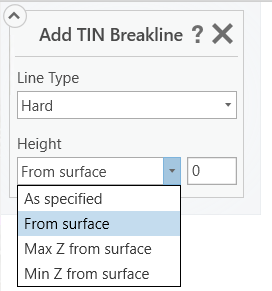
- TIN サーフェス上に作成するブレークラインのプロパティを設定します。
- ブレークラインの始点になる TIN サーフェス上のポイントを選択します。
最初の頂点がサーフェス上でデジタイズされます。
- 連続して各頂点をブレークラインに追加するには、ライン上の目的の箇所をクリックします。
- ダブルクリックすると、新しいブレークラインの入力が終了します。
- [保存] ボタン
 をクリックすると、編集されている現在の TIN に編集内容が保存されます。TIN の保存が完了すると、すべての編集内容は永続的になり、元に戻すことはできません。[破棄] ボタン
をクリックすると、編集されている現在の TIN に編集内容が保存されます。TIN の保存が完了すると、すべての編集内容は永続的になり、元に戻すことはできません。[破棄] ボタン  をクリックすると、保存されていない編集内容がすべて破棄されます。現在の編集内容が適用された TIN のコピーを作成するには、[新しい TIN として保存] ボタン
をクリックすると、保存されていない編集内容がすべて破棄されます。現在の編集内容が適用された TIN のコピーを作成するには、[新しい TIN として保存] ボタン  をクリックします。
をクリックします。 - 編集が終わった時点で [TIN エディター] を閉じるには、[TIN エディターを閉じる] ボタン
 をクリックします。
をクリックします。
[ライン タイプ] で [ハード] または [ソフト] のどちらかを選択します。ハードおよびソフト修飾子は、サーフェス上のそれぞれの場所で傾斜角に明確な途切れが生じるかどうかを示すために、ラインおよびポリゴン フィーチャ タイプで使用されます。ハード ラインとは、急激な勾配変化のことを言います。それに対して、サーフェス上の緩慢な勾配変化として表されるのがソフト ラインです。
[高さ] パラメーターには、TIN サーフェス上にブレークラインを生成するために使用される標高値のソースを指定します。[指定]、[サーフェスから取得]、[サーフェスから最大 Z 値を取得]、または [サーフェスから最小 Z 値を取得] の中から選択します。
| 標高値のソース | 説明 |
|---|---|
指定 | デジタイズされるラインの標高は、[高さ] フィールドに設定された定数の指定標高値を使用してサーフェスに追加されます。 |
サーフェスから取得 | デジタイズされるラインの標高は、サーフェス上の選択された場所から内挿されます。 |
| サーフェスから最大 Z 値を取得 | デジタイズされるラインの標高は、ライン上で検出される最大標高値から内挿されます。 |
サーフェスから最小 Z 値を取得 | デジタイズされるラインの標高は、ライン上で検出される最小標高値から内挿されます。 |